ワードを使用していると、フォントサイズを変えた途端に行間が大きく広がることがありますがこの現象はとても迷惑なトラブルです。
広がる原因ですが、行間が18ポイントの倍数で変化してゆく設定になっていることにあります。18ポイント→36ポイント→54ポイントと行間が広がるため、フォントサイズによっては適切な間隔にはなりません。
広がった行間を詰める
まず、行間を整える段落にカーソルを移動し、「ホーム」タブの「段落の設定」ボタンをクリックダイアログボックスの「インデントと行間隔」タブを開き、「1ページの行数を指定時に文字を行グリット線に合わせる」を「オフ」にして「OK」ボタンをクリックします。
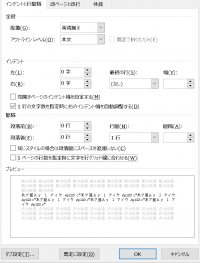
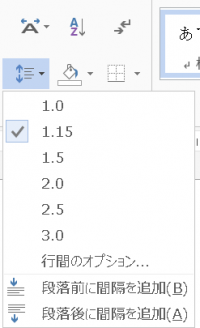
なお、フォントサイズに応じた行間はフォントによって異なりますので詰まりすぎたときには少し広げる操作をしましょう。
行間が詰まりすぎたときは
先程も述べたように、行間はフォントによって異なるために詰まりすぎた場合には次の方法で修正をしましょう。
まず、行間を整える段落にカーソルを移動し、「ホーム」タブの「行と段落の間隔」メニューから「1.15」を選択します。これで行間が1行の1.15倍に広がります。
-

Word、段落の活用「インデント」とはどんな働き!
「インデント」とは入力位置の端から文字の位置の間隔のことで、一般には「字下げ」と呼ばれます。ここでは「インデント」「ぶら下げインデント」「右インデント」についてメモしています。 「インデント」を利用す ...
続きを見る
-

Word、文字を細くして幅を詰めたい時は!
おはようございます。暖かさを十分に満喫していたはずですが、季節の移り変わりはに、気持ちの切り替えがついてきません。急に外出が億劫になっています。 今日はWordの「文字を細くして幅を詰める」機能をメモ ...
続きを見る
-

Word、文書を縦書きにする時には!
おはようございます。今日はWordで文書を縦書きにする方法をメモしていますが、用紙を縦向きのまま縦書きにするのは使ったことがありませんでしたので、自分が忘れないためにメモしておきたいと思います。 用紙 ...
続きを見る


